win10电脑放大镜怎么打开?
1、摁住键盘上的”win键和+号键“这样就可以快速大开放大镜。反之”win+Esc“就能关闭放大镜。

1、”win+R“在打开的运行对话框中输入”magnify“快捷命令,然后点击确定。
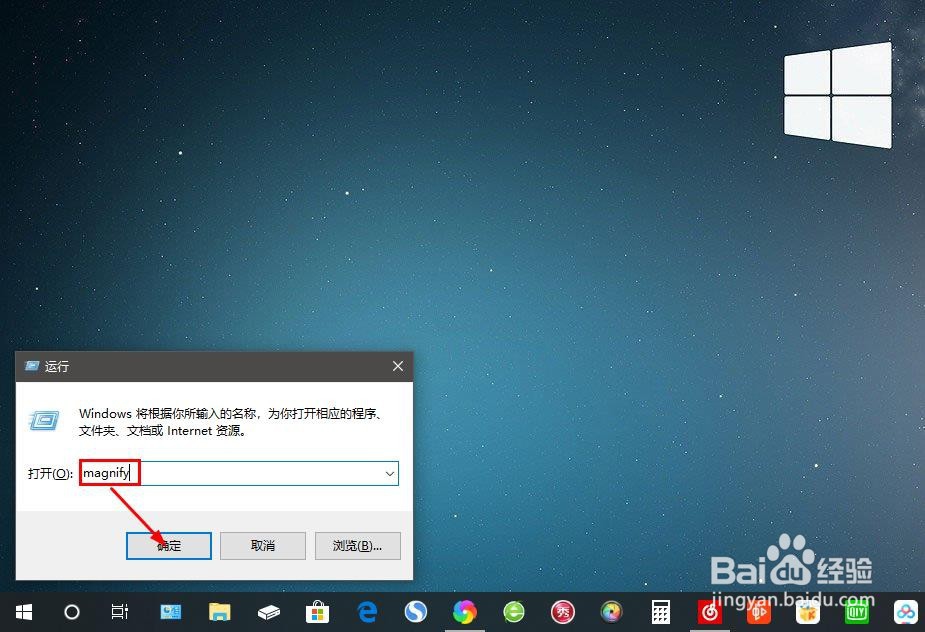
2、这样也可以直接打开放大镜。
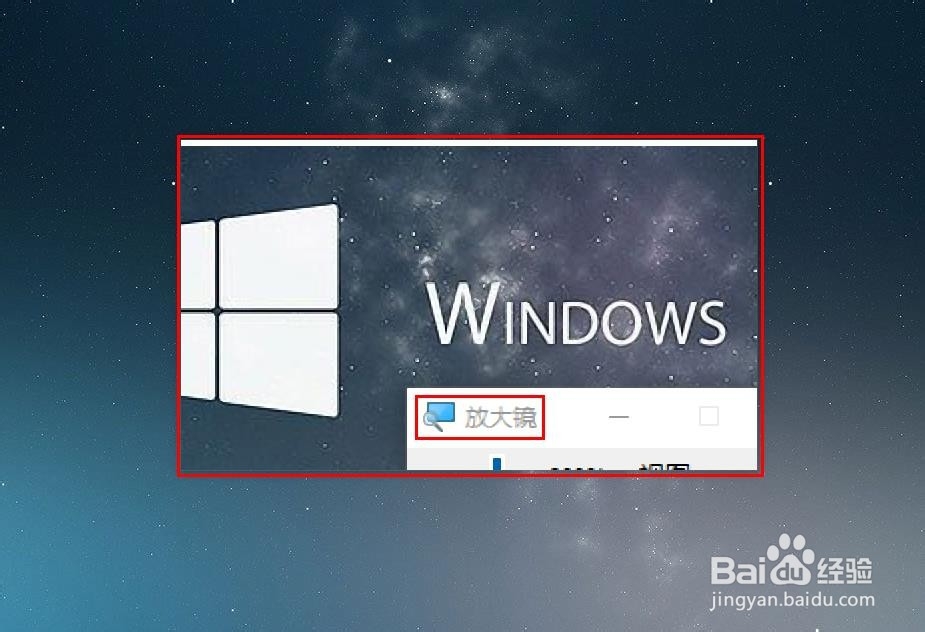
1、把光标移动到桌面左下角开始菜单处,鼠标右键,在弹出的菜单中点击”设置“选项。
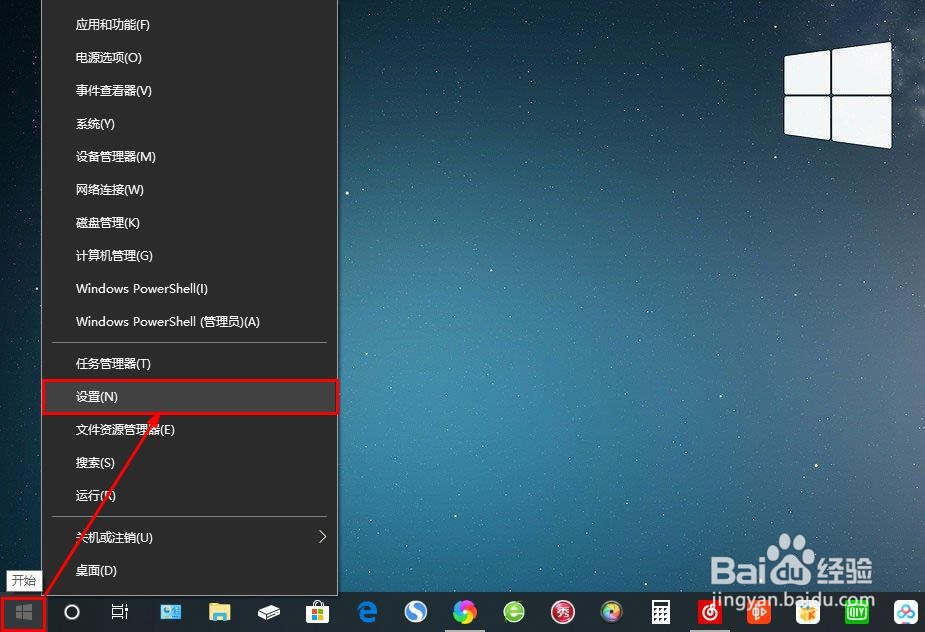
2、在Windows设置中,点击轻松使用选项。
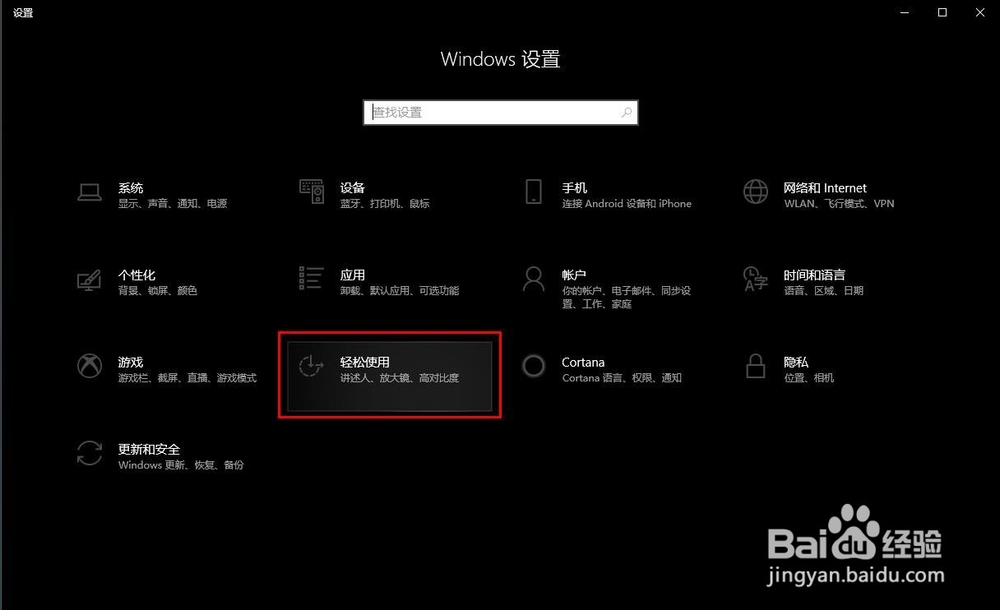
3、在弹出的选项卡中点击”放大镜“这一项,选择打开放大镜。
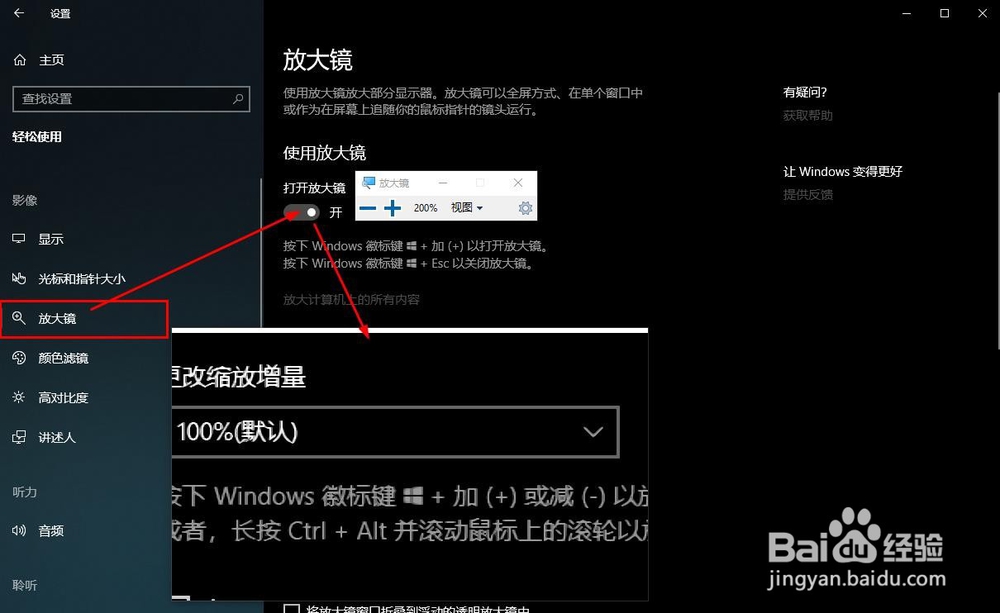
4、图片中用绿色框线标出的就是放大镜的一些设置项,在这里可以设置放大镜缩放级别、缩放增量、更改放大镜视图,镜头大小等相关数据,在这里就不一一列举了,想要了解的朋友可以打开看看。
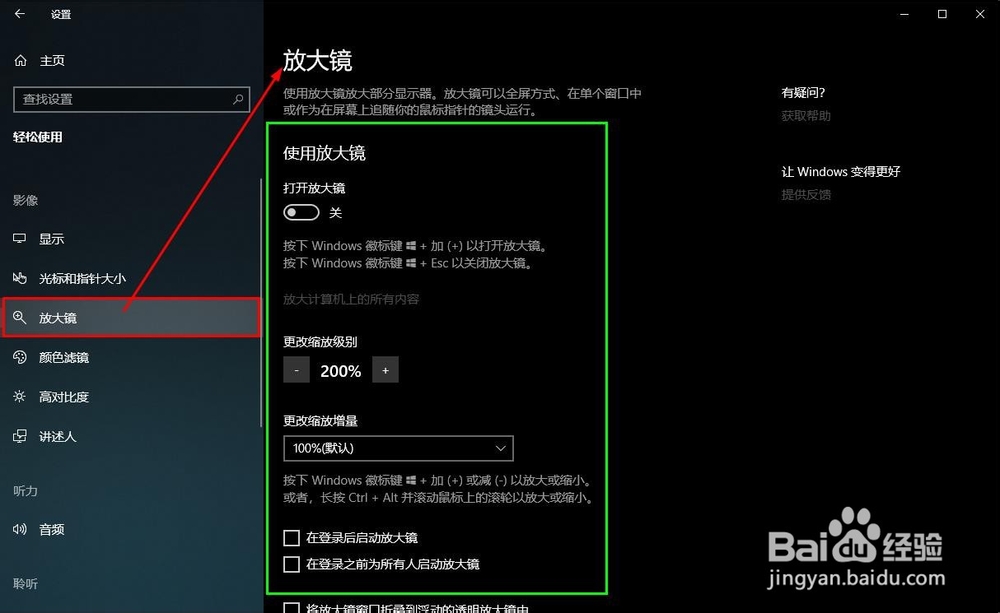
1、使用win10自带的搜索功能,来搜索打开放大镜。
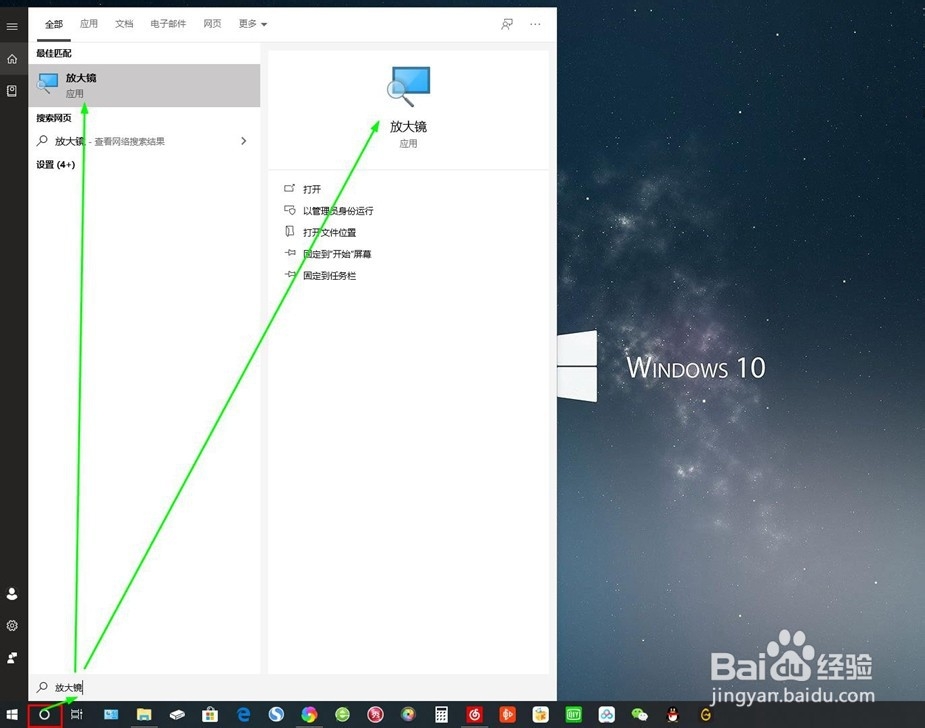
1、总结:1.使用”win和+“号键打开,反之“ win+Esc ”关闭放大镜。
2.运行 — 快捷命令magnify — 打开放大镜。
3.鼠标右键开始菜单 — 设置 — 轻松使用 — 放大镜 — 放大镜开关选 项。
4.win10搜索功能来搜索打开放大镜。
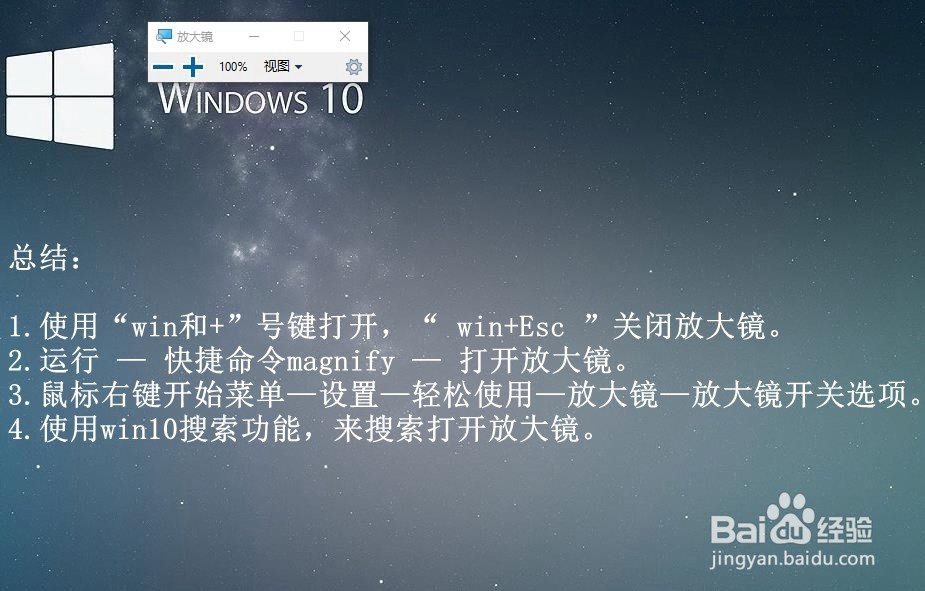
声明:本网站引用、摘录或转载内容仅供网站访问者交流或参考,不代表本站立场,如存在版权或非法内容,请联系站长删除,联系邮箱:site.kefu@qq.com。
阅读量:141
阅读量:74
阅读量:49
阅读量:127
阅读量:149